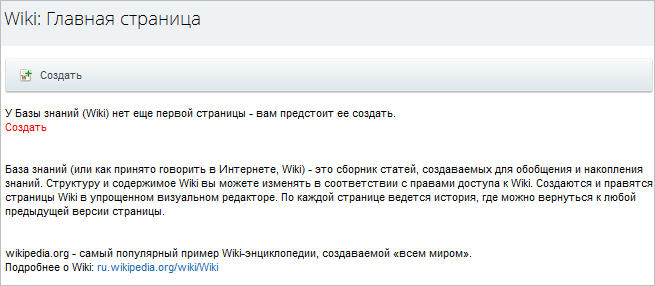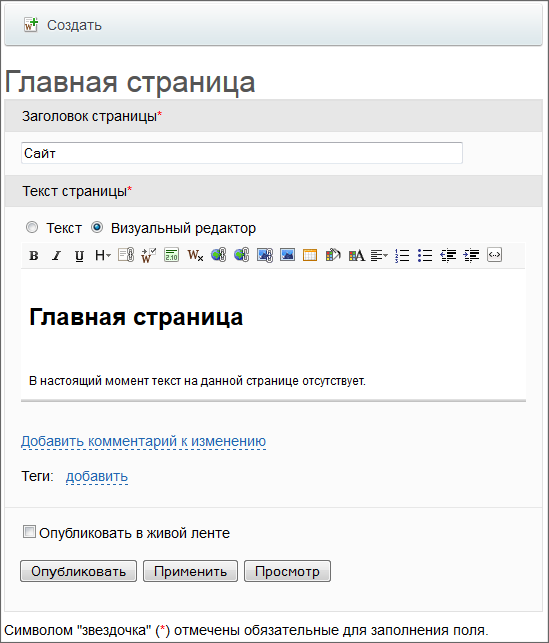Создание первой страницы
Если еще не создано ни одной страницы, посетитель сайта увидит Главную страницу в таком виде:
Для создания первой страницы нажмите красную ссылку Создать или кнопку ![]() . По этой команде откроется форма создания страницы с упрощенным визуальным редактором.
. По этой команде откроется форма создания страницы с упрощенным визуальным редактором.
Текст рекомендуется добавлять с помощью упрощенного визуального редактора. В режиме Текст вместо привычного форматирования выводится специальная wiki-разметка, понятная программистам и программе. В режиме Визуальный редактор текст отображается сразу отформатированным.
Упрощенный визуальный редактор имеет кнопки, недоступные в других модулях системы:
 Формат - доступна вставка заголовка вплоть до 6-го уровня вложений
Формат - доступна вставка заголовка вплоть до 6-го уровня вложений
 Ввод внутренней гиперссылки. По этой кнопке создается внутренняя гиперссылка на пока еще не созданную страницу (красная ссылка). Название гиперссылки и название создаваемой страницы могут не совпадать.
Ввод внутренней гиперссылки. По этой кнопке создается внутренняя гиперссылка на пока еще не созданную страницу (красная ссылка). Название гиперссылки и название создаваемой страницы могут не совпадать.

 Указать категорию. Указываются категория для страницы. Можно выбрать из списка уже существующих, можно добавить новую. Каждой странице можно назначить несколько категорий воспользовавшись этой кнопкой несколько раз.
Указать категорию. Указываются категория для страницы. Можно выбрать из списка уже существующих, можно добавить новую. Каждой странице можно назначить несколько категорий воспользовавшись этой кнопкой несколько раз.
 Подробнее прочитать про работу с категориями и тегами можно в этой статье.
Подробнее прочитать про работу с категориями и тегами можно в этой статье. Ваша подпись и момент времени. Кнопка вставляет имя и фамилию автора статьи (в том виде как он зарегистрирован в системе), дату и время создания (правки) статьи.
Ваша подпись и момент времени. Кнопка вставляет имя и фамилию автора статьи (в том виде как он зарегистрирован в системе), дату и время создания (правки) статьи. Игнорировать Wiki-форматирование. Текст отображается без учёта Вики-форматирования.
Игнорировать Wiki-форматирование. Текст отображается без учёта Вики-форматирования. Оформление текста в виде кода. Позволяет вводить в текст сообщения программные коды без их искажения при просмотре.
Оформление текста в виде кода. Позволяет вводить в текст сообщения программные коды без их искажения при просмотре.
#REDIRECT [[**********]]. Вместо звёздочек вставьте имя страницы, на которую производится перенаправление. Редактирование исходной страницы становится доступным только администратору.
Заполните текстом страницу и нажмите Опубликовать. Страница будет создана.
Создание страницы из Красной ссылки
Для создания новой страницы по красной ссылке просто нажмите на нее. Откроется форма создания новой страницы.
Примечание: При создании (редактировании) страницы в рамках рабочей группы доступна опция Опубликовать в живой ленте. Если флажок установлен, то любое действие над данной страницей будет отмечено в Живой ленте сообщением.